Come aggiungere schede al terminale di Ubuntu

Se lavori molto sulla riga di comando, probabilmente tieni aperta più di una finestra di terminale. Tuttavia, invece di avere finestre separate, puoi condensare tutte le sessioni del Terminale in una finestra utilizzando le schede.
CORRELATO: Come abilitare i menu locali in Ubuntu
Ti mostreremo come aprire più sessioni Terminal come schede in Ubuntu.
Per iniziare, apri una finestra di Terminale e seleziona "Preferenze" dal menu "Terminale". La barra dei menu può trovarsi sulla barra del titolo della finestra Terminale o sul pannello superiore del desktop, a seconda che i menu globali siano abilitati in Ubuntu.
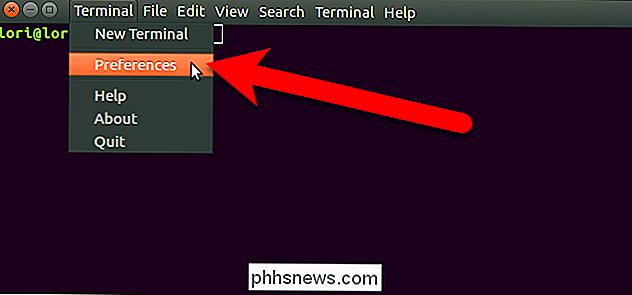
Nella finestra di dialogo Preferenze, assicurarsi che la scheda Generale sia attiva. Quindi, seleziona "Tab" dall'elenco a discesa "Apri nuovi terminali in".
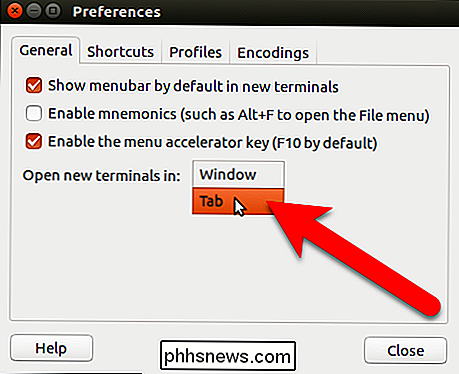
Fai clic su "Chiudi" per accettare la modifica e chiudere la finestra di dialogo Preferenze.
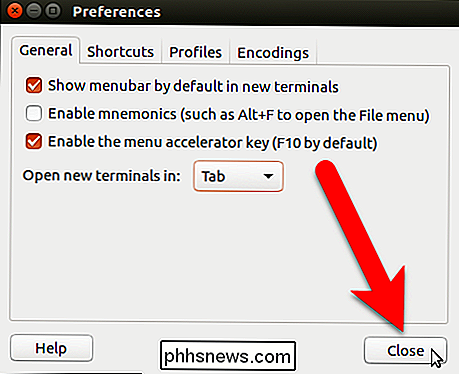
Per aprire una nuova sessione Terminale in una nuova scheda , selezionare "Nuovo terminale" dal menu "Terminale".
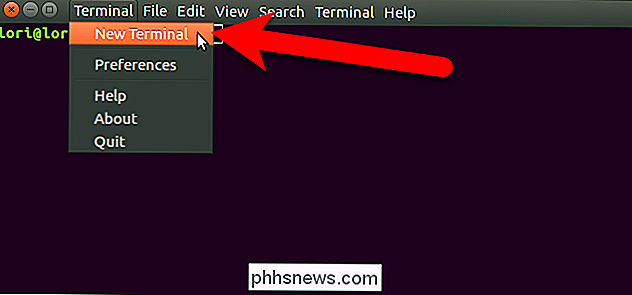
Una seconda sessione Terminale viene aperta su una nuova scheda e la sessione originale è anche disponibile in una scheda. Il nome sulla scheda include la directory corrente su quella scheda.
NOTA: anche quando l'opzione Apri nuovi terminali in è impostata su Tab, premendo Ctrl + Alt + T si apre una nuova sessione Terminale in una nuova finestra , non una nuova scheda.
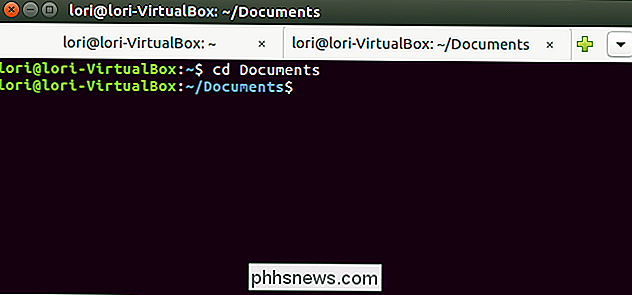
Una volta aperte due sessioni, puoi aprire sessioni aggiuntive utilizzando il pulsante più a destra delle schede.
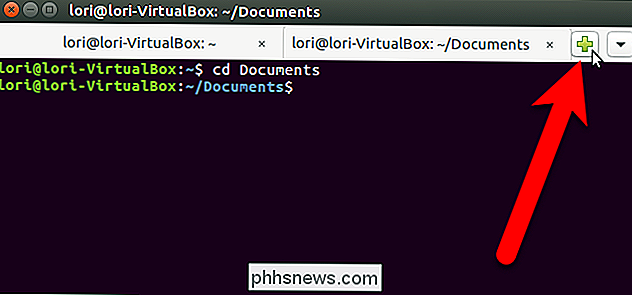
Quando aggiungi una nuova scheda, sia tramite il menu Terminale che usando il pulsante più, la nuova sessione è aperta alla stessa directory in cui ti trovavi nella scheda che era attualmente attiva in quel momento.
Ci sono diversi modi per passare da una scheda all'altra. Puoi fare clic su una scheda per attivarla, ovviamente. Puoi anche utilizzare il pulsante freccia giù all'estrema destra per selezionare la sessione desiderata o premere Alt + 1, Alt + 2, ecc. Sulla tastiera per passare a una scheda specifica. Le schede sono numerate da sinistra, a partire da 1.
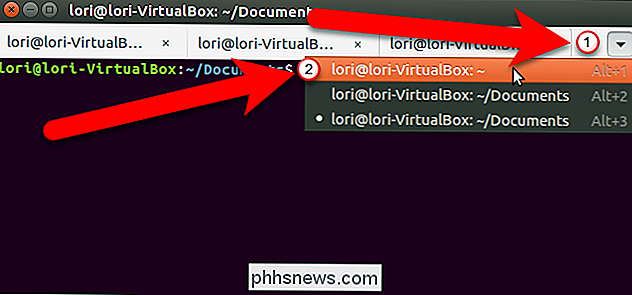
Se si desidera modificare l'ordine delle schede, è possibile fare clic su una scheda e trascinarla in un'altra posizione sulla barra delle schede. Quando si spostano le schede, vengono rinumerate, quindi utilizzando le scorciatoie da tastiera Alt + 1, Alt + 2 per passare da una scheda all'altra si terrà conto del nuovo ordine di tabulazione. Ad esempio, se sposti la terza scheda nella seconda posizione, Alt + 2 attiverà quindi quella che era la terza scheda.
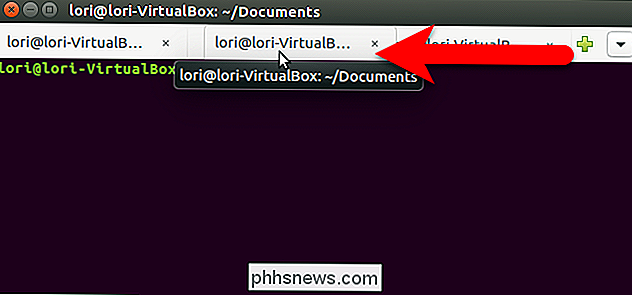
Per chiudere una scheda, fai clic sul pulsante "X" sul lato destro della scheda.
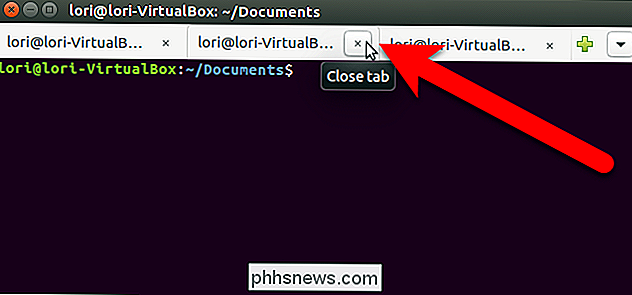
È inoltre possibile spostare e chiudere le schede facendo clic con il tasto destro su una scheda e selezionando un'opzione dal menu popup.
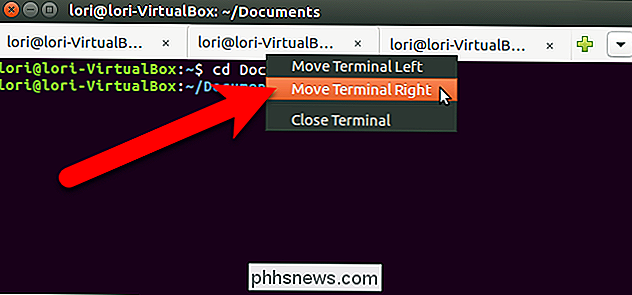
Per chiudere la finestra Terminale e tutte le schede, fare clic sul pulsante "X" nella parte superiore. angolo sinistro della finestra.
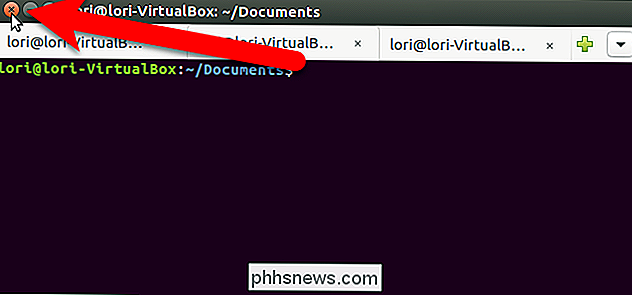
Le schede non vengono salvate quando si chiude la finestra Terminale. Tuttavia, i nuovi terminali Aperti nelle impostazioni vengono mantenuti e puoi aprire più sessioni nelle schede la prossima volta che apri una finestra di Terminale.

8 strumenti per la creazione di immagini perfettamente dimensionate per i siti di social media
Se si utilizzano i social media, si sa quale scoraggiante compito può essere quello di ritagliare, modificare e caricare correttamente una foto dall'aspetto decente sui propri account Facebook, Google+ e Twitter. Ogni sito ha requisiti diversi per le dimensioni dell'immagine e molti di essi hanno più immagini come Facebook con una foto di copertina e una foto del profilo.P

Le botnet sono reti composte da computer telecomandati, o "bot". Questi computer sono stati infettati da malware che consente loro di essere controllati da remoto. Alcune botnet sono costituite da centinaia di migliaia - o anche milioni - di computer. "Bot" è solo una parola breve per "robot". Come i robot, i robot software possono essere buoni o cattivi.



